如何在 Windows 10 上禁用首次登錄動畫
已發表: 2022-01-29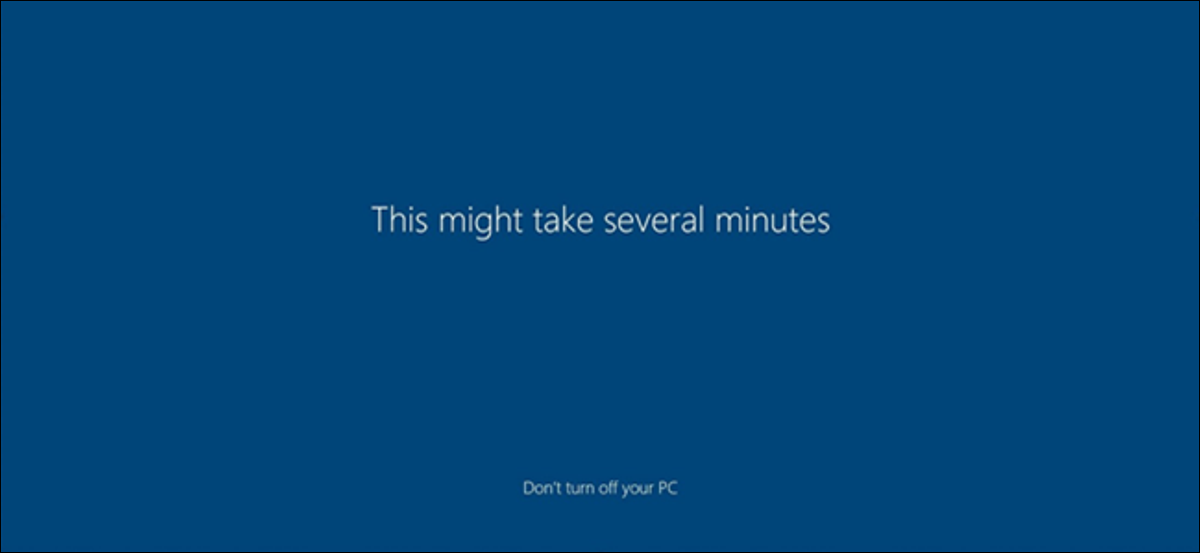
每當您安裝重大升級或創建新用戶時,第一次登錄時,您會看到第一個登錄動畫。 如果您不想再看到歡迎消息,以下是如何禁用它。
第一個登錄動畫是在重大更新、版本更改或新用戶帳戶後登錄時顯示在屏幕上的一系列消息。 消息包括:“嗨”、“我們正在為您設置”、“我們為您的 PC 提供了一些更新”和“這可能需要幾分鐘時間”。
但是,禁用動畫有什麼意義呢? 當動畫不再啟用時,登錄新帳戶是否更快?
為了確定它是否確實更快,我們繼續製作了 10 個新用戶的小樣本量:5 個在打開動畫的情況下登錄,5 個在沒有動畫的情況下登錄。
在啟用動畫五次登錄後,Windows 到達選擇加入服務提示的平均時間為 33.5 秒。 在沒有動畫的情況下登錄會產生 23.5 秒的平均設置時間。 沒有動畫,這整整快了 10 秒。
雖然這是一個非常小的樣本量——特別是僅適用於首次登錄的新用戶——但完全禁用動畫似乎可以為新用戶節省大量時間。
家庭用戶:通過註冊表禁用首次登錄動畫
如果您有 Windows 10 家庭版,則必須編輯 Windows 註冊表才能進行這些更改。 如果你有 Windows 10 專業版或企業版,你也可以這樣做,但只是感覺在註冊表中工作比在組策略編輯器中工作更舒服。 (但是,如果您有 Pro 或 Enterprise,我們建議使用更簡單的組策略編輯器,如下一節所述。)
標準警告:註冊表編輯器是一個強大的工具,濫用它會使您的系統不穩定甚至無法運行。 這是一個非常簡單的 hack,只要你遵守說明,你應該不會有任何問題。 也就是說,如果您以前從未使用過它,請考慮在開始之前閱讀有關如何使用註冊表編輯器的信息。 在進行更改之前,一定要備份註冊表(和您的計算機!)。
相關:如何備份和恢復 Windows 註冊表
在繼續之前,您還應該創建一個系統還原點。 當您安裝週年更新時,Windows 可能會自動執行此操作,但手動製作一個不會有什麼壞處——這樣,如果出現問題,您可以隨時回滾。
然後,通過按鍵盤上的 Windows+R 打開註冊表編輯器,在框中鍵入“regedit”,然後按 Enter。
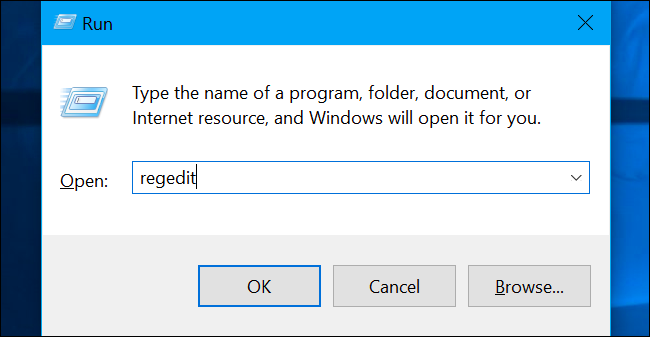
導航到左側邊欄中的以下鍵:
HKEY_LOCAL_MACHINE\SOFTWARE\Microsoft\Windows NT\CurrentVersion\Winlogon
如果在 CurrentVersion 文件夾下方沒有看到“Winlogon”鍵(文件夾),請右鍵單擊 CurrentVersion 文件夾並選擇新建 > 鍵。 將其命名為“Winlogon”。
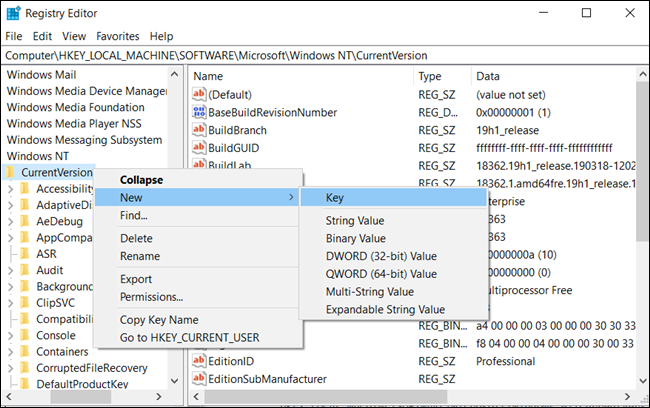
右鍵單擊左窗格中的“Winlogon”鍵(文件夾),然後選擇新建 > DWORD(32 位)值。


將值命名為“EnableFirstLogonAnimation”。 雙擊它並將值設置為“0”。

您現在可以關閉註冊表編輯器。 您無需退出或重新啟動計算機即可使更改生效,但您需要有一個新的用戶帳戶等待登錄。
要撤消更改並繼續查看第一個登錄動畫,您可以返回此處,找到“EnableFirstLogonAnimation”值,然後將其設置回“1”。
下載我們的一鍵式註冊表黑客
您可以下載我們的禁用首次登錄動畫註冊表黑客,而不是自己編輯註冊表。 只需打開下載的 .zip 文件,雙擊“Disable First Logon Animation.reg”文件,並同意將信息添加到您的註冊表。 如果您想再次啟用它,我們還包含了“EnableFirstLogonAnimation.reg”。
這些 .reg 文件只是更改了我們上面概述的相同註冊表設置。 如果您想在運行此文件或任何其他 .reg 文件之前查看它的作用,可以右鍵單擊文件 .reg 並選擇“編輯”以在記事本中打開它。 您可以輕鬆製作自己的註冊表黑客。
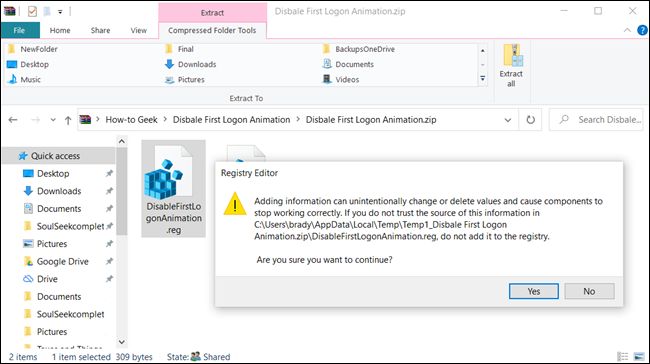
專業版和企業版用戶:通過組策略禁用首次登錄動畫
如果你使用的是 Windows 10 專業版或企業版,禁用登錄動畫的最簡單方法是使用本地組策略編輯器。 這是一個非常強大的工具,所以如果您以前從未使用過它,那麼值得花一些時間來了解它的功能。 此外,如果您在公司網絡上,請幫大家一個忙,並先與您的管理員聯繫。 如果您的工作計算機是域的一部分,那麼它也很可能是域組策略的一部分,它將取代本地組策略,無論如何。
在繼續之前,您還應該創建一個系統還原點。 當您安裝週年更新時,Windows 可能會自動執行此操作。 儘管如此,手動製作一個也沒有什麼壞處——這樣,如果出現問題,你總是可以回滾。
相關:使用組策略編輯器調整您的 PC
首先,按 Windows+R 啟動組策略編輯器,在框中鍵入“gpedit.msc”,然後按 Enter 鍵。

導航到計算機配置 > 管理模板 > 系統 > 登錄。
在右側窗格中找到“顯示首次登錄動畫”設置並雙擊它。

將“顯示首次登錄動畫”選項設置為“禁用”,然後單擊“確定”以保存更改。
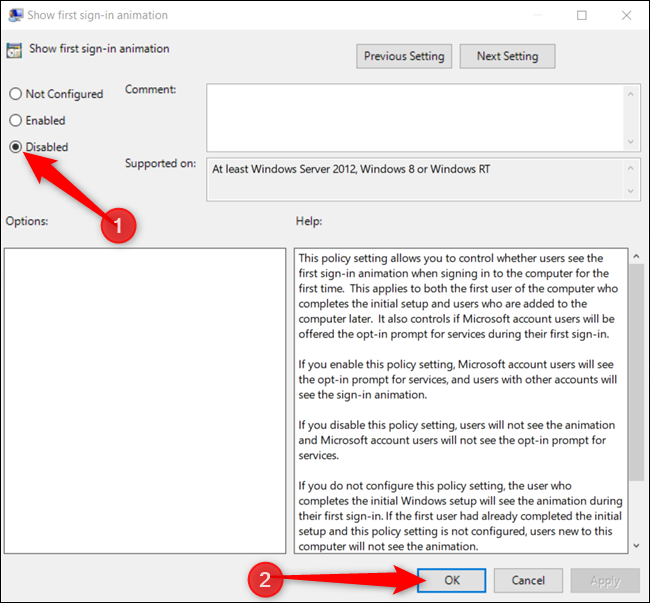
您現在可以關閉組策略編輯器。 所有更改均已保存並將立即生效。 在禁用動畫之前無需重新啟動 PC。
要重新啟用動畫,請返回此處,雙擊“顯示首次登錄動畫”設置,並將其更改為“未配置”或“啟用”。
